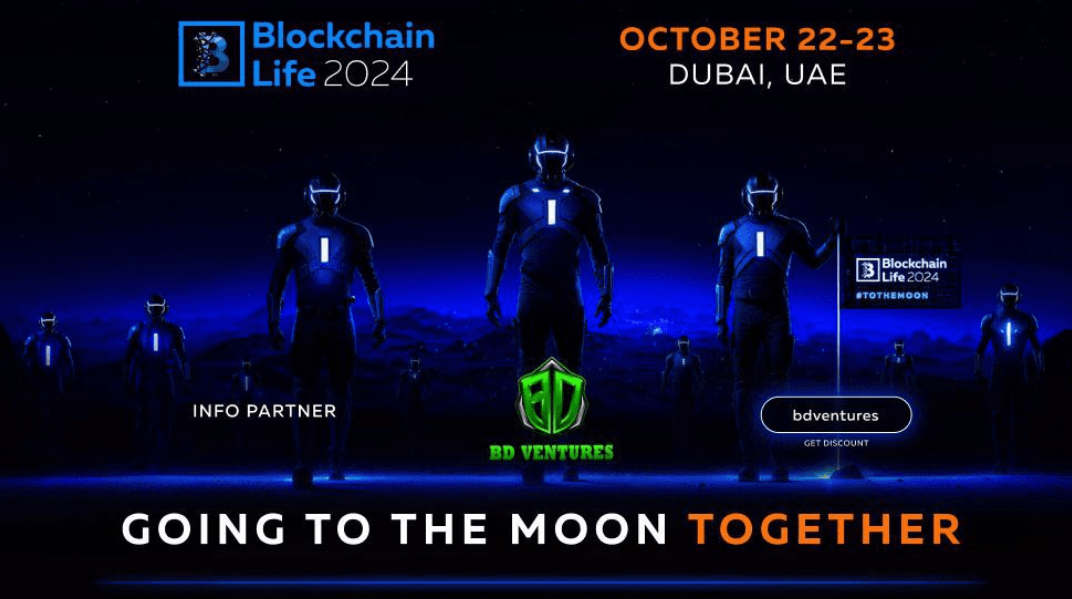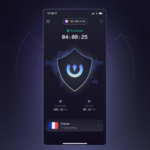Hướng dẫn tạo bảng, cột và tạo mốc thời gian trong Notion một cách dễ dàng

Sử dụng cơ sở dữ liệu được coi là một tính năng nâng cao của Notion, khi cơ sở dữ liệu sẽ là một mẫu được tạo sẵn thay vì người dùng ghi chú trên một tờ giấy đơn giản, nhưng có thể dễ dàng thay đổi tùy theo nhu cầu, nhu cầu và mục tiêu cá nhân. Tìm hiểu thêm về các khái niệm và cơ sở dữ liệu trong bài viết này!
1. Định dạng bảng tính – Table
Tương tự như Excel hay Google Sheet, khi bạn nhập lệnh, Notion sẽ tạo sẵn một khung gồm các hàng và cột cho bạn /cái bàn.Bạn có thể thực hiện các chỉnh sửa sau:
nhấp chuột tên tiêu đề Thay đổi cho phù hợp với nhu cầu của bạn.

một phần loại tài sảnbạn có thể tùy chỉnh định dạng của các cột:
- văn bản và số: Nhập chữ/số bình thường
- Chọn và chọn nhiều: Chọn thêm 1 hoặc nhiều nhãn dán vào nội dung của bạn
- ngày tháng: Thêm một ngày trong năm
- Mọi người: Thêm tên
- Tài liệu và Phương tiện: Đính kèm bất kỳ tệp hoặc hình ảnh nào khác cần thiết
- hộp kiểm: đánh dấu hoàn thành trong hộp
- URL/Email/Điện thoại: Thêm thông tin cá nhân như email, số điện thoại, liên kết

dựa theo + . biểu tượng Thêm cột và hàng mới vào bên phải hoặc dưới cùng. Bạn cũng có thể tùy chỉnh kích thước cột bằng cách kéo thả bức tường ngang vào giữa.

Trong mỗi ô, bạn cũng có thể nhấn nút . Mở Mở một trang mới và trực tiếp thêm nội dung có liên quan mà không cần tạo các trang bên ngoài. Mọi thứ có thể được lưu trữ và mở nhanh chóng chỉ bằng bảng khái niệm cơ sở dữ liệu này.

2. Lên máy bay
Còn với Kanban – Kanban, Notion sẽ chia nội dung của bạn thành từng tab theo từng cột như thế này, nhờ đó tầm nhìn của bạn sẽ rộng hơn. Tất cả thông tin trong khung dữ liệu đó sẽ được hiển thị trên một thẻ như thế này thay vì phải xem nó theo chiều ngang như một bảng.
Một lần nữa, chỉ cần nhấp vào Vấn đề Thay đổi tên cho phù hợp với nội dung của bạn.dựa theo Biểu tượng… Nếu bạn muốn thay đổi màu nhãn hoặc ẩn hoàn toàn cột.

Trong Kanban, để hiển thị nhiều hay ít thông tin về dữ liệu bạn đã nhập, hãy chuyển đến đặc trưng Cài đặt. Bật/tắt nút tại thông tin bạn muốn Notion xuất hiện trên màn hình.

Điều lọc với loại Sẽ giúp bạn tổng hợp thông tin theo tiêu chí và sắp xếp (tăng/giảm) dữ liệu mà bạn thiết lập. Hãy sử dụng tính năng này khi bảng của bạn có quá nhiều thông tin và cần sắp xếp lại để dễ nhìn hơn!


3. Dạng danh sách – list
Nhìn trực quan, định dạng danh sách trình bày dữ liệu tương tự như định dạng bảng, nhưng không hiển thị dữ liệu theo từng ô. Thông tin chỉ được viết ra theo chiều ngang. Tuy nhiên về chức năng thì bạn vẫn có thể click vào dữ liệu để mở theo cách mới, hoặc các mục Properties, Filter, Sort đều sẽ hỗ trợ.

4. Loại thư viện – Thư viện
Nếu thông tin dữ liệu bạn cần quan tâm trong Notion chủ yếu là ảnh hoặc ảnh là tiêu chí quan trọng thì bạn nên sử dụng cơ sở dữ liệu Gallery trong trường hợp này. Hãy tưởng tượng, trong trường hợp này, dữ liệu của bạn là một triển lãm bảo tàng. Hình ảnh rõ nét và chiếm phần lớn, trong khi các thông tin liên quan được chú thích đơn giản bên dưới. Đối với nội dung không có hình ảnh, Notion sẽ để ô màu trắng như thế này.

Tất nhiên, chỉ cần đi tới Thuộc tính, Bộ lọc hoặc Sắp xếp và bạn có thể tùy chỉnh thông tin nào được hiển thị hay không và sắp xếp theo cách bạn muốn.
5. Định dạng Lịch – Calendar
Nếu bạn muốn ghi chú trực tiếp trên lịch hàng tháng, Notion có một cơ sở dữ liệu trực quan khác có tên là Lịch. Khi bạn chọn cơ sở dữ liệu lịch, Notion sẽ tự động tạo lịch và cho phép bạn thêm bất kỳ thứ gì. Chỉ cần rê chuột vào ô ngày tháng đó > nhấn dấu + ở góc > điền các thông tin cần thiết.

6. Định dạng Timeline – Dòng thời gian
Chi tiết hơn bảng Lịch ở trên, bạn có thể đi sâu vào từng giờ trong ngày khi làm việc với cơ sở dữ liệu này. Với Dòng thời gian, việc lên kế hoạch trước thật dễ dàng. Bạn click vào ô trống trong bảng bên cạnh để thêm nội dung mới.

Ngoài ra, khi cần sắp xếp lại hoặc điều chỉnh thời gian, bạn chỉ cần kéo giãn hoặc kéo thả thẻ đến ngày giờ mới. Không cần xóa đi tạo lại.

chấm dứt
Đó là cách tôi giới thiệu với các bạn về khái niệm và 6 loại cơ sở dữ liệu mà chúng ta có thể áp dụng trong hầu hết các trường hợp cần thiết chỉ với một vài thao tác đơn giản và một số chỉnh sửa phù hợp. Hy vọng bạn thấy bài viết này hữu ích và sớm gặp lại bạn trong những bài viết sau về các khái niệm! Cảm ơn đã xem bài viết.
Hệ sinh thái cộng đồng của BD Ventures: https://linktr.ee/bdventures